Cómo eliminar canciones duplicadas en masa en iTunes automáticamente
 1.3K
1.3K
 0
0
Este artículo le mostrará cómo eliminar canciones duplicadas en masa en iTunes. iTunes es una excelente aplicación para comprar, reproducir y administrar multimedia digital como música. Pero no está libre de problemas. Los elementos duplicados son uno de los problemas comunes. Puede ser molesto si cada canción en iTunes se reproduce dos veces o más antes de pasar a la siguiente.
iTunes tiene una función integrada de "Mostrar elementos duplicados", que encuentra automáticamente las pistas duplicadas, pero requiere que los usuarios eliminen manualmente los duplicados encontrados uno por uno. Es de uso limitado si hay muchos duplicados. A continuación, encontrará una manera fácil y rápida de encontrar y eliminar duplicados de iTunes a granel de una sola vez.
 Cisdem Duplicate Finder
Cisdem Duplicate Finder
El mejor eliminador de duplicados de iTunes para Mac y Windows
- Eliminar duplicados de iTunes
- También elimine duplicados en Fotos e iPhoto de Mac
- Encuentre fotos, audios, videos, documentos, y otros archivos duplicados
- Encuentre y elimine duplicados en la computadora , HD externa, tarjeta SD, etc.
- Identifica verdaderos archivos duplicados por contenido
- Ofrece 3 modos de vista previa, lo que le permite obtener una vista previa de música e imágenes dentro de la aplicación
- Selecciona automáticamente duplicados para que los elimine con 1 clic
- También proporciona reglas de selección múltiple
- • Disponible para Mac y Windows PC
 Descarga gratuita
Descarga gratuita  Descarga gratuita
Descarga gratuita
Cómo eliminar canciones duplicadas en masa en iTunes automáticamente
Esta parte elabora sobre cómo eliminar canciones duplicadas por lotes en iTunes para Mac e iTunes para Windows.
Se recomienda hacer una copia de seguridad de su biblioteca de iTunes primero.
Pasos para eliminar todos los duplicados en iTunes automáticamente
Si está buscando una forma rápida de eliminar canciones duplicadas en iTunes para Mac (reemplazado por Música desde macOS Catalina) e iTunes para PC , se recomienda usar eliminadores de duplicados de iTunes como Cisdem Duplicate Finder.
Puede usar esta aplicación para encontrar y deshacerse de todas las canciones duplicadas (compradas o no) en iTunes con unos pocos clics. ¿Buscas una forma eficaz de limpiar tu biblioteca de iTunes? Use esta aplicación para hacer el trabajo siguiendo las instrucciones a continuación.
1. Descarga este eliminador de duplicados para iTunes. Instale lo.
 Descarga gratuita
Descarga gratuita  Descarga gratuita
Descarga gratuita
2. En iTunes, vaya a Preferencias > Avanzado . Encuentra la ubicación de su carpeta iTunes Media.
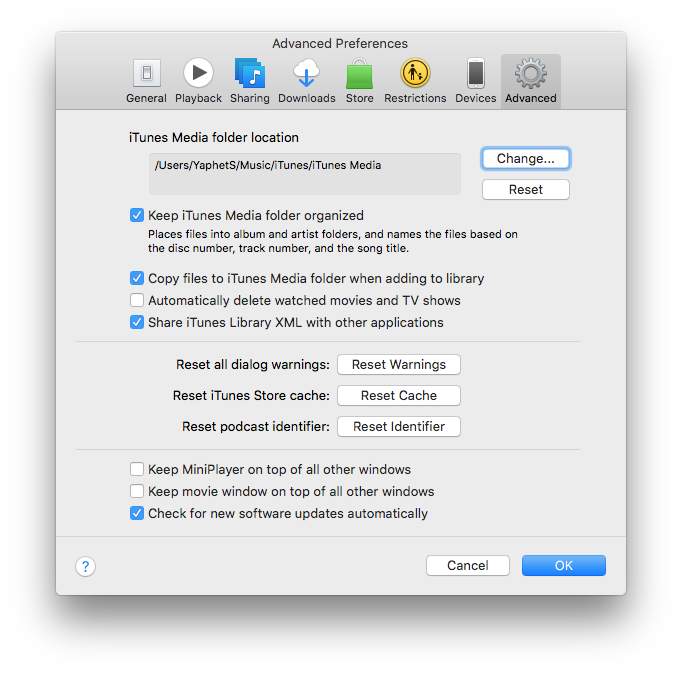
3. Arrastre su carpeta iTunes Media a la aplicación. Haga clic en Escanear .
.png)
4. Cuando finalice el escaneo, elija la pestaña Música . Vea y obtenga una vista previa de las canciones duplicadas encontradas que se enumeran allí.
Hay tres modos de vista previa. El segundo modo le permite obtener una vista previa de las canciones.
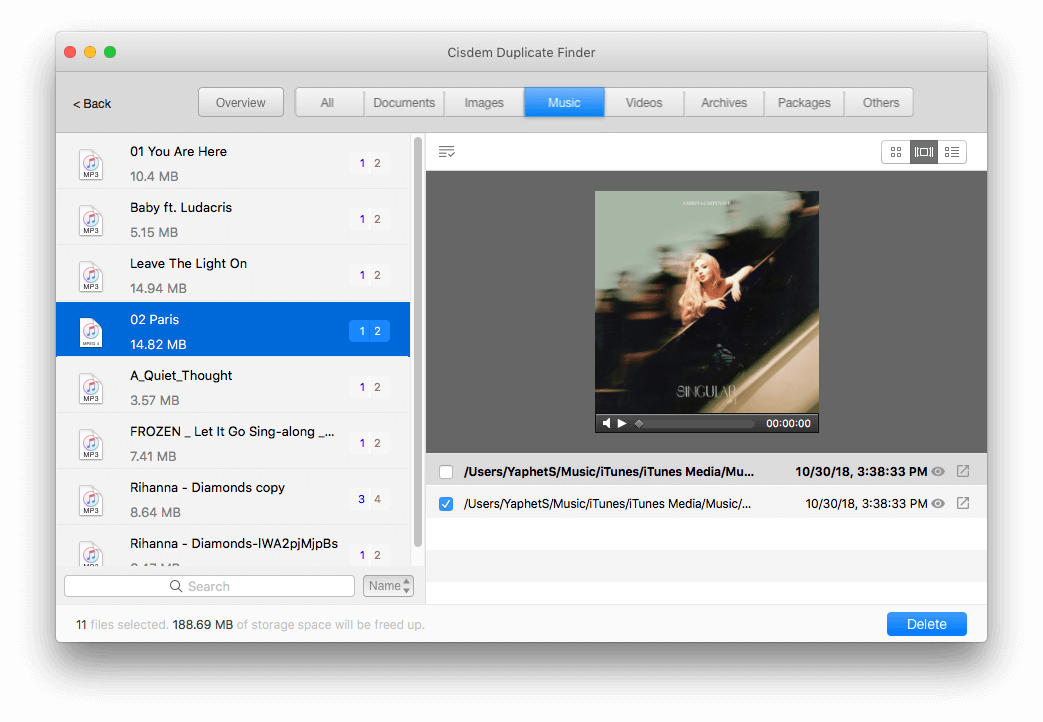
5. El modo automático de Cisdem Duplicate Finder ya selecciona inteligentemente los duplicados de iTunes para su eliminación masiva.
Si no está satisfecho con la selección automática, elija una regla de selección deseada o seleccione a mano.
.png)
6. Haga clic en Eliminar .
Así es como se eliminan en masa canciones duplicadas en iTunes 12. Todos los duplicados de iTunes se agrupan para eliminarlos con un solo clic.
Los pasos anteriores te ayudarán si tiene muchas canciones duplicadas en su biblioteca de iTunes o si también hay otros archivos duplicados esparcidos por tu Mac y PC con Windows .
Cómo eliminar canciones duplicadas de iTunes uno por uno manualmente
Como se mencionó al principio del artículo, el propio iTunes viene con una función para ayudar a los usuarios a localizar elementos duplicados en sus bibliotecas. Si solo tiene unas pocas pistas duplicadas en iTunes y no desea instalar un buscador de duplicados de iTunes, puede usar la función y luego hacer la limpieza a mano.
1. Abra iTunes en tu computadora.
2. Mantenga presionada la tecla Mayús (PC) o la tecla Opción (Mac) y, al mismo tiempo, seleccione Archivo > Biblioteca > Mostrar elementos duplicados exactos en la parte superior de la ventana de iTunes (PC) o en la barra de menú superior (Mac).
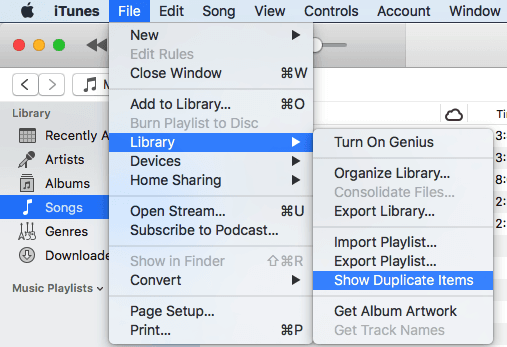
3. Ahora iTunes mostrará grupos de canciones duplicadas exactas que tienen el mismo nombre, artista, álbum y duración. Tenga en cuenta que pueden diferir en la frecuencia de muestreo (calidad de audio) o el tamaño.
4. En cada grupo de duplicados, haz clic con el botón derecho en la canción que deseas eliminar y elige la opción Eliminar de la biblioteca que aparece.
5. Haga clic en Eliminar canción para confirmar la eliminación.
6. Elija eliminar la canción solo de su biblioteca (a través de Conservar archivo) o moverla a la Papelera (a través de Mover a la Papelera).
Si no está seguro de qué canciones conservar y cuáles eliminar, se recomienda conservar la de mayor calidad, la marcada como Amada o la que tiene información de la canción más completa (p. ej., detalles de la canción, material gráfico, letras, etc.).
Consejo
Además de los duplicados exactos, también puede tener diferentes versiones de la misma canción, como una versión de estudio y una versión en vivo en su biblioteca. A menos que sea un fanático incondicional, es posible que desee conservar solo la versión favorita. Para mostrar este tipo de duplicados de iTunes, no mantenga presionada la tecla Mayús u Opción en el Paso 2.
Consejos útiles
iTunes Mostrar elementos duplicados en gris? Qué hacer
Por qué está pasando esto? Si esta característica aparece atenuada, hay dos posibles razones.
- La función Mostrar elementos duplicados solo se aplica a iTunes Music. E iTunes tiene bibliotecas para diferentes tipos de medios, como música, películas, programas de televisión, etc. Para solucionar el problema, asegúrese de que su iTunes esté abriendo la Biblioteca de música en lugar de una biblioteca diferente.
- Además, esta función solo es compatible con la biblioteca de música de su computadora en lugar de un dispositivo portátil como su iPod.
Detener iTunes de crear duplicados
- Cuando copia manualmente una carpeta de música, se crean duplicados. Una de las formas más fáciles de copiar una carpeta de música a iTunes sin duplicados es agregar la carpeta a su biblioteca. Y iTunes agregará cualquier archivo nuevo que coloque en la carpeta automáticamente sin crear duplicados.
- Puede cambiar la configuración de iTunes para importar automáticamente su música sin causar duplicados. Abra iTunes. Seleccione iTunes y haga clic en Preferencias. Seleccione la pestaña Avanzado. Desmarque la opción: Copiar archivos a la carpeta iTunes Media al agregarlos a la biblioteca.
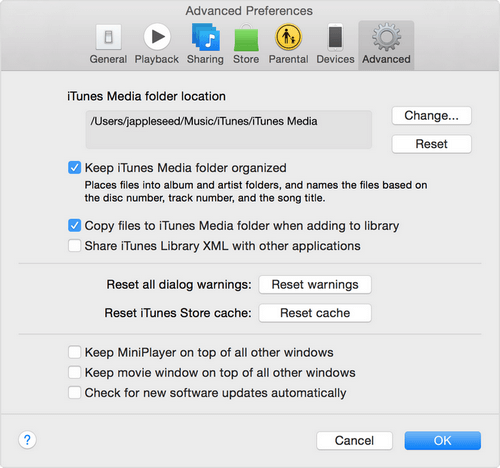
- La mejor manera de evitar los duplicados de iTunes es almacenar toda su música en la carpeta multimedia de iTunes de forma predeterminada. Si descarga música de sitios web que no sean iTunes, elija la carpeta iTunes como su carpeta de descarga predeterminada.
- No transfiera regularmente música comprada desde sus dispositivos iOS a iTunes.
Qué hacer cuando encuentras canciones duplicadas en iPhone pero no en iTunes
- Otro problema común de iTunes es que las canciones aparecen dos veces en el iPhone, pero solo una vez en iTunes. Los siguientes pasos deberían solucionar el problema.
- Conecta su iPhone a una computadora con iTunes instalado. Haga una copia de seguridad de tu iPhone. Alternativamente, puede hacerlo a través de iCloud. Expulsa su teléfono de iTunes.
- Ve a Configuración en su iPhone. Seleccione General > Uso > Almacenamiento > Música > Editar. Toque Eliminar.
- Reinicie su iPhone y conéctelo a iTunes nuevamente. Sincroniza su lista de reproducción de iTunes manualmente.
Conclusión
¿Cómo se puede eliminar canciones duplicadas en masa en iTunes? Si tiene muchas canciones duplicadas en su biblioteca de iTunes, las instrucciones proporcionadas en este artículo pueden ayudar. Una vez que los duplicados de iTunes se agrupan automáticamente, puede deshacerse de ellos fácilmente con un solo clic. Además de pistas duplicadas, también puede haber listas de reproducción duplicadas. Para solucionarlo, consulte esta guía para eliminar listas de reproducción duplicadas de iTunes.

Rosa has worked in Mac software industry for more than eight years. She believes that the purpose of software is to make life better and work more productively. In addition to writing, Rosa is also an avid runner.

Adrian Li es el ingeniero jefe de Cisdem y actúa como asesor editorial de Duplicate Finder y ContactsMate. Su trabajo y sus conocimientos han sido destacados en publicaciones tecnológicas líderes como Fossbytes, TUAW, Redmond Pie, SafetyDetectives y BestForAndroid.



